Valery Meladze interesat de microfoane „Octave“

Muzicieni de grup "master" reprezintă lampa studio microfon Octave SLC-100

Dmitry Malikov confirmă calitatea microfoanelor „Octave“

În fotografie Alexey Belov cântă în MCL-5000 Tube studio microfon "Octave"

Solista grupului "Aria" Arthur Berkut cântând în MCL-5000 microfon Tube studio "Octave"

Test de înregistrare comparație Microfoane Oktava microfoane alte marci
Doriți să alegeți un microfon pentru un studio de inregistrari?
Ai nevoie de un sunet curat și transparent?
Ai vrea un microfon de studio. vocal sau instrumental, calitatea care ar depăși calitatea de branduri bine cunoscute, iar prețul ar fi mult mai mici?
Acesta este site-ul dedicat microfon studio de „Oktava“.
Calitatea acestor microfoane este recunoscut în întreaga lume! MICS în străinătate "Oktava" sunt populare, nu mai puțin decât firmele microfoane: Rode, AKG, Neumann, Shure.
Android Cum de a crește volumul cu volum + program


Cum se instalează o preluare pe un pick-up acustic gitaruObzor AQ-601My ia în considerare această preluare special pentru chitara acustica, deoarece este accesibil și ieftin. Priveste Figura 1: Fig.
„înregistrare
Cum de a elimina zgomotul din înregistrarea
Cum de a elimina zgomotul din înregistrarea
Prinderea decodare audio. Am de multe ori trebuie să lucreze cu fișiere audio de voce de calitate slabă. Problema principală a unui astfel de material audio este un nivel ridicat de zgomot de fond.
În mod normal, zgomotul se produce atunci când se utilizează un dispozitive de înregistrare non-profesionale de înregistrare în condiții nestudiynyh (în aer liber și în evenimentele de masă la sol), și, de asemenea, la distanțe mari de microfon sursa de sunet.
În astfel de cazuri, este suprapus pe sunetul de fundal, intervenind în descifrarea cu acuratețe recunoaște cuvintele vorbitorului.
1. Descărcați corespunzătoare pentru versiunea sistemului de operare a programului.
2. Interfața programului a construit în sprijinul limbii române.

3. În meniu, selectați File. Deschideți și să navigați la înregistrarea de la care trebuie să fie eliminate de zgomot.
4. Așteptați fișierul.
5. Piesa descărcat în Audacity după cum urmează - coloana sonoră, fișierul audio este afișat sub formă de vibrații sonore.
6. Pentru program poate identifica zgomotul, găsiți înregistrarea o pistă de teren în cazul în care nu se pune problema vorbitorului (de exemplu, în intervalul de timp de pauză). În astfel de momente, graficul prezentat vibrații sonore scăzute. Dacă doriți să aduceți un anumit fragment de înregistrare, apoi utilizați doar modul zoom. Redați înregistrarea segmentul dorit poate fi de Playltem standard.
8. Pentru a face programul amintesc zona de înregistrare selectat ca un exemplu al zgomotului de fond, apăsați o secvență din meniul Effects. Eliminare zgomot.
9. Acum selectați un record de site-ul de la care doriți să eliminați zgomotul de fond. Acest lucru poate fi un fragment al fișierului audio și întregul fișier. Pentru a selecta un fișier întreg, apăsați pe Ctrl + A.
10. În meniu, faceți clic din nou Efecte. Eliminare zgomot.
10. Acum, rezultatul unei suprapuneri de filtru poate pre-asculta, făcând clic pe elementul de meniu corespunzător.
11. În cazul în care rezultatul filtrului este suficient de mare - zgomotul este îndepărtat, iar calitatea înregistrării a fost mai bine, apoi faceți clic pe OK. pentru a ieși la fereastra principală pentru a salva modificările.
12. În cazul în care calitatea înregistrării editate deteriorat sau zgomot nu a fost complet ștearsă, aliasing filtru poate anula apăsând întotdeauna Ctrl + Z sau prin selectarea meniului Edit. Anulează operațiunea.
Apoi, este posibil să se experimenteze cu reglaj fin în a doua etapă a filtrului (suprimarea zgomotului, sensibilitatea și altele.) Pentru a obține cel mai bun rezultat.
Cum de a elimina zgomotul din înregistrarea

Adobe auditie: cum de a elimina zgomotul din înregistrarea
Următoarea competiție, am scris o poveste și a vrut să sune. Pentru a înregistra audio, am folosi programul Adobe Audition 3.0, dar după ce a ascultat-a găsit acolo este zgomot de fond prea mult, și anume, înregistrarea a fost făcută pe un microfon pentru laptop încorporat. Poate rezolva această problemă prin intermediul aceluiași program, Adobe Audition, acum am să-ți spun cum.
Cum de a elimina zgomotul de înregistrare?
1. Trebuie să arate exemplul programului de zgomot în acest scop, pentru a alege o bucată de pistă, fără voce, care conține doar un zgomot, este de dorit pentru a selecta perioada cea mai lungă. Deși 2-3 secunde este suficient. Selectați-l cu mouse-ul.
Încă o dată, pentru a asculta piesa selectată, asigurați-vă că nu există nici un produs sau particule relevante de voce! În caz contrar, se poate ruina înregistrarea.
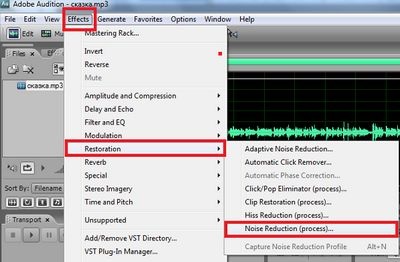
Faceți clic pe butonul # 171 Captură profil # 171. zgomotul nostru descărcate. Vei vedea o imagine similară, cu programul de zgomot.
# 171 Butonul de încărcare din fișierul # 187 vă permite să încărcați profilul de zgomot obținut anterior, și anume, dacă aveți același tip de zgomot, o puteți salva și apoi se aplică. Sau, dacă ai pus împreună în mod specific o gamă mai completă plin de zgomot. Butonul # 171 Salvare # 187. doar vă permite să păstrați profilul de zgomot. N-am nevoie de această funcție.
Apăsați tasta # 171 # 171 Închide. aproape. Atenția este # 171 # 187 Închide. nu # 171 # Anulare 187.
4. Apoi selectați întregul fișier, pentru a face acest lucru, faceți clic pe ea de 2 ori mouse-ul sau pur și simplu selectați-l, du-te înapoi la instrumentul nostru (efectele zgomotului procesului de reducere).
Setarea căutăm pentru combinația potrivită de zgomot / performanță derulând cursorul la stânga și la dreapta. Apoi apăsați butonul pentru a aplica la dosarul # 171 Selectați întregul fișier # 171. Utilizați Previzualizare # 171 # 187 poate asculta un rezultat preliminar. Când sunteți mulțumit cu rezultatul, faceți clic pe OK și fișierul este gata.
Eu de obicei, după îndepărtarea din nou zgomotul ascult recordul, am elimina elementele inutile, tăcerea, repetarea de cuvinte, și așa mai departe, pentru a regla volumul.
În GoldWave elimina zgomotul de înregistrare?
Noi vă va ajuta să eliminați zgomotul de fond din audio, trebuie doar să citiți acest material.
Pentru rezultate optime, este de dorit ca un exemplu de astfel de zgomot a fost separat și anume fără nici sunete străine.
Găsiți segmentul in audio, atunci când totul se calmează și există doar zgomot, copiați-l în clipboard. În cazul în care nu este - nu contează, este necesar să se adapteze manual.
1. Deschideți o înregistrare audio în programul GoldWave.
3. Dacă ați copiat la schimbul de zgomot model clipboard marchează Clipboard punct și apăsați OK. programul șterge automat sunete similare din piesa audio.
4. În cazul în care eșantionul nu este prezent, utilizați presetări. alege cea mai potrivită opțiune, pentru a regla manual setările.
Vă recomandăm să începeți cu o suprapunere. care va elimina interferența mai repede.
După obținerea unui rezultat optim vom apăsa Aplică pentru a salva setările.
5. După fișier Hit - Save As. pentru a salva piesa prelucrată pe hard disk.
Cum de a elimina zgomotul de înregistrare?

Bună ziua dragi cititori azbukabloga.ru. Astăzi, atenția este invitat la o lecție mică, din care vă va învăța cum să eliminați zgomotul de fond microfonul în timpul înregistrării audio.
Uneori, o situație în care într-un apartament oraș obișnuit, un microfon simplu este necesar pentru a înregistra audio de înaltă calitate. fără prezența zgomotului de fond, etc.
Ce faci atunci când aveți nevoie pentru a obține un record curat, fără nici un zgomot exterior. Zabatsat posibile reparații în apartament și a instala izolare fonica de calitate, sau să cumpere o pereche de microfon verde Studio scump. Și este necesar să faceți dacă aveți un studio de înregistrare la domiciliu
Apoi, alegeți distribuția opțiune - programul de exe sau fișier
După ce descărcați programul pe computer, executați procesul de instalare.
După selectarea limbii se deschide programul de instalare principal.
Făcând clic pe # 171 # 187 Next ne trece la următoarea fereastră, care este textul licenței programului.
# 171 apăsând în continuare # 187. Se deschide o fereastră în care specificați calea în care va fi instalat programul. Dacă nu, atunci nu se schimbă în această fereastră, nu ezitați să meargă mai departe.
Încă o dată, verificați setările de instalare și faceți clic pe Install # 171 # 187
Acum, că instrumentul nostru pentru eliminarea zgomotului instalat, este timpul pentru lecție:
Pasul 1. Pentru a porni programul în nostru Specificați înregistrarea dispozitivului. În cazul meu este un microfon pe o cameră web, care se conectează prin USB. Pentru a face acest lucru, mergeți la meniul de editare # 171 # 8212 # 187 opțiuni. Iar în prima secțiune # 171 # 187 dispozitive noi punctul nostru de microfon.
Pasul 2. Crearea unui fișier de sunet pentru aceasta, faceți clic pe pictograma # 171 Record # 187 în panoul superior.
sau pur și simplu deschide un meniu de-a gata audio # 171 # 8212 # 187 Deschidere fișier
Iată ce am primit
Pasul 3. Selectați zona în care în mod clar există zgomot digital. În cazul meu # 8212 este aproape o secțiune dreaptă între fraze.
Pasul 4. Apoi, du-te la efectele de meniu # 171 # 8212 # 187 Eliminare zgomot
Pasul 5. În caseta de dialog, selectați elementul „Crearea unui model de zgomot“
Pasul 6. Acum trebuie să selectați întreaga pistă și reutiliza filtrul menționat mai sus. Dar, de data aceasta, apăsați tasta # 171 Zgomot: Eliminați # 187
În plus, puteți juca cu setările de filtru și de a asculta raportul de sinteză. Când tot ce sunteți mulțumit, faceți clic pe OK # 171 # 187
După cum puteți vedea, porțiunile au devenit straighter. De asemenea, datele digitale de sunet și ieșirea din sunetul principal. Asta este ceea ce sa întâmplat în cele din urmă itog
Pe aceasta am totul! Vă mulțumesc tuturor pentru atenție!
azbukabloga.ru/wp-content/uploads//09/03-zvukovoi-fail-300#215 126.jpg # 187 alt = # 187 # 187 # 187 width = 300 8243 # 187 înălțime = # 126 # 8243 / După cum se poate vedea , site-uri au devenit straighter. De asemenea, datele și zgomotul digital de la ieșirea de sunet Osnonye. Asta este ceea ce sa întâmplat în cele din urmă
Cum de a elimina zgomotul din înregistrarea
Cum se instalează Audacity pe Ubuntu
Cum de a elimina zgomotul
Lansarea Audacity, deschide fișierul audio pentru curățare. Veți avea nevoie pentru a găsi în înregistrarea câteva secunde de tăcere. Ei au nevoie pentru a face o înregistrare a profilului de zgomot. Adică, sub tăcerea însemna absența sunetului extern (de exemplu, pauză între replici). Este în acele câteva secunde pe înregistrarea este doar așa-numitul zgomot alb generat de dispozitivul portabil de înregistrare și un microfon. Este acest zgomot alb și necesitatea de a filtrului eliminarea zgomotului în Audacity ar putea crea un model matematic și „scade“ sunete străine din fluxul principal.
ce fel de muzica sunt spisokMuzyka noi slushaem1. muzică populară din diferite națiuni # 8212muzyka mira.2. Muzica latină numele # 8212obobschennoe de muzică.
